前言
前面一篇文章介绍了KDDockWidgets的使用(文章在这里),其实主要目的就是为了用KDDockWidgets提供的Qt quick 下的窗口停靠功能。Qt原生部并没有提供Qt quick的dockwidget,也不知道为啥。其实窗口停靠功能其实是非常常见的,但是Qt只支持QWidget的。
KDDockWidgets刚好可以解决这个问题,详细介绍在之前的文章已经介绍过了,其功能比QDockWidget更加丰富。
那么,今天就来看一下如何用KDDockWidgets做自己的在qml 下的窗口停靠功能。
修改文件
KDDockWidgets的源码编译和demo演示具体可以参照上一篇文章,编译后默认安装位置是在C盘下:C:KDABKDDockWidgets-1.4.0 ,在源码中定义了一个宏KDDOCKWIDGETS_QTQUICK,要使用Qt quick,我们需要修改一下头文件:
打开C:KDABKDDockWidgets-1.4.0_debugincludekddockwidgetsConfig.h,找到:
#ifdef KDDOCKWIDGETS_QTQUICK
///@brief Sets the QQmlEngine to use. Applicable only when using QtQuick.
void setQmlEngine(QQmlEngine *);
QQmlEngine* qmlEngine() const;
#endif
将这个宏判断注释掉。
//#ifdef KDDOCKWIDGETS_QTQUICK
///@brief Sets the QQmlEngine to use. Applicable only when using QtQuick.
void setQmlEngine(QQmlEngine *);
QQmlEngine* qmlEngine() const;
//#endif
然后再打开 C:KDABKDDockWidgets-1.4.0_debugincludekddockwidgetsQWidgetAdapter.h
找到
#if !defined(KDDOCKWIDGETS_QTWIDGETS) && !defined(KDDOCKWIDGETS_QTQUICK)
# define KDDOCKWIDGETS_QTWIDGETS
#endif
修改为:
#if !defined(KDDOCKWIDGETS_QTWIDGETS) && !defined(KDDOCKWIDGETS_QTQUICK)
# define KDDOCKWIDGETS_QTQUICK
#endif
创建工程
ok,接下来就可以创建我们自己的工程了,新建一个QML工程,写个简单的qml程序
在pro工程文件中, CONFIG添加KDDockWidgets
CONFIG += c++11 KDDockWidgets
添加库引用:
win32:CONFIG(release, debug|release): LIBS += -LC:/KDAB/KDDockWidgets-1.4.0/lib/ -lkddockwidgets1
else:win32:CONFIG(debug, debug|release): LIBS += -LC:/KDAB/KDDockWidgets-1.4.0/lib/ -lkddockwidgets1d
INCLUDEPATH += C:/KDAB/KDDockWidgets-1.4.0/include
DEPENDPATH += C:/KDAB/KDDockWidgets-1.4.0/include
写个简单的qml文件:
import QtQuick 2.15
import QtQuick.Window 2.15
import com.kdab.dockwidgets 1.0 as KDDW
Window {
width: 1000
height: 800
visible: true
title: qsTr("Hello World")
Rectangle{
id:rect
width: parent.width
height: 200
color: "cyan"
}
KDDW.MainWindowLayout {
width: parent.width
height:parent.height - rect.height
anchors.top:rect.bottom
// Each main layout needs a unique id
uniqueName: "MainLayout-1"
KDDW.DockWidget {
id: dock1
uniqueName: "dock1" // Each dock widget needs a unique id
Rectangle {
color: "pink"
}
}
KDDW.DockWidget {
id: dock2
uniqueName: "dock2"
Rectangle {
color: "yellow"
}
}
KDDW.DockWidget {
id: dock3
uniqueName: "dock3"
Rectangle {
color: "red"
}
}
Component.onCompleted: {
// Add dock4 to the Bottom location
addDockWidget(dock1, KDDW.KDDockWidgets.Location_OnBottom);
// Add dock5 to the left of dock4
addDockWidget(dock2, KDDW.KDDockWidgets.Location_OnRight, dock1);
addDockWidget(dock3, KDDW.KDDockWidgets.Location_OnTop);
}
}
}
main文件
#include <QGuiApplication>
#include <QQmlApplicationEngine>
#include <kddockwidgets/Config.h>
int main(int argc, char *argv[])
{
#if QT_VERSION < QT_VERSION_CHECK(6, 0, 0)
QCoreApplication::setAttribute(Qt::AA_EnableHighDpiScaling);
#endif
QGuiApplication app(argc, argv);
auto flags = KDDockWidgets::Config::self().flags();
KDDockWidgets::Config::self().setFlags(flags);
QQmlApplicationEngine engine;
KDDockWidgets::Config::self().setQmlEngine(&engine);
const QUrl url(QStringLiteral("qrc:/main.qml"));
QObject::connect(&engine, &QQmlApplicationEngine::objectCreated,
&app, [url](QObject *obj, const QUrl &objUrl) {
if (!obj && url == objUrl)
QCoreApplication::exit(-1);
}, Qt::QueuedConnection);
engine.load(url);
return app.exec();
}
然后将kddockwidgets1d.dll 库文件拷贝到程序输出目录后运行代码,效果如下:
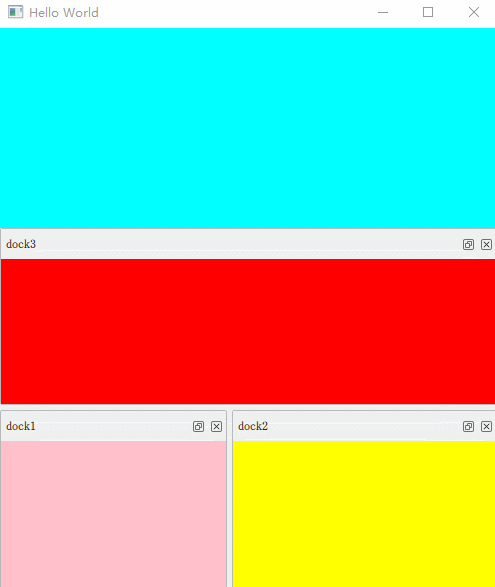
注意,qml代码中只有包含在KDDW.MainWindowLayout区域下的KDDW.DockWidget 才可以实现dock效果,为了测试,我故意在顶部放了一个Rectangle,其实MainWindowLayout是一个QQuickItem,可以简单理解成一个qml中的Item,所以用法其实是一样的。在此基础上进行拓展就行了。
外部库
以上示例是在编译完源码并安装后直接引用,所以在工程文件中,CONFIG添加KDDockWidget就可以使用了,那如果没有安装KDDockWidget怎么用呢,这就需要直接添加外部库的方式来实现。为方便移植,我们直接在源码下新建一个文件夹,然后将相关的lib include 等都拷贝进去,然后创建一个pri文件:
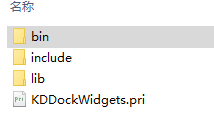
!contains(INCLUDEDFIES, KDDockWidgets.pri) {
INCLUDEDFIES += KDDockWidgets.pri
win32:CONFIG(release, debug|release): LIBS += -L$$PWD/lib/ -lkddockwidgets1
else:win32:CONFIG(debug, debug|release): LIBS += -L$$PWD/lib/ -lkddockwidgets1d
INCLUDEPATH += $$PWD/include
DEPENDPATH += $$PWD/include
}
然后在主工程文件pro中添加:
include(KDDockWidgets/KDDockWidgets.pri)
ok,直接编译运行就可以了。
自定义
以上窗口的效果是KDDockWidget默认的,如果想自定义窗口样式,比如修改边距、标题栏等,就需要修改源码了,在前面的文章中讲到的源码,找到:KDDockWidgetssrcprivatequickqml :
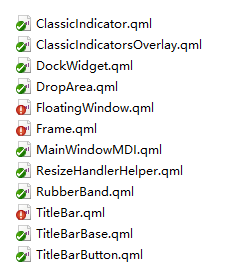
可以修改这里对应的qml文件,然后重新编译源码后生成动态库,就可以直接在自己的项目中使用了。
最后
以上就是专注月亮最近收集整理的关于qml dockwidget窗口停靠的全部内容,更多相关qml内容请搜索靠谱客的其他文章。








发表评论 取消回复